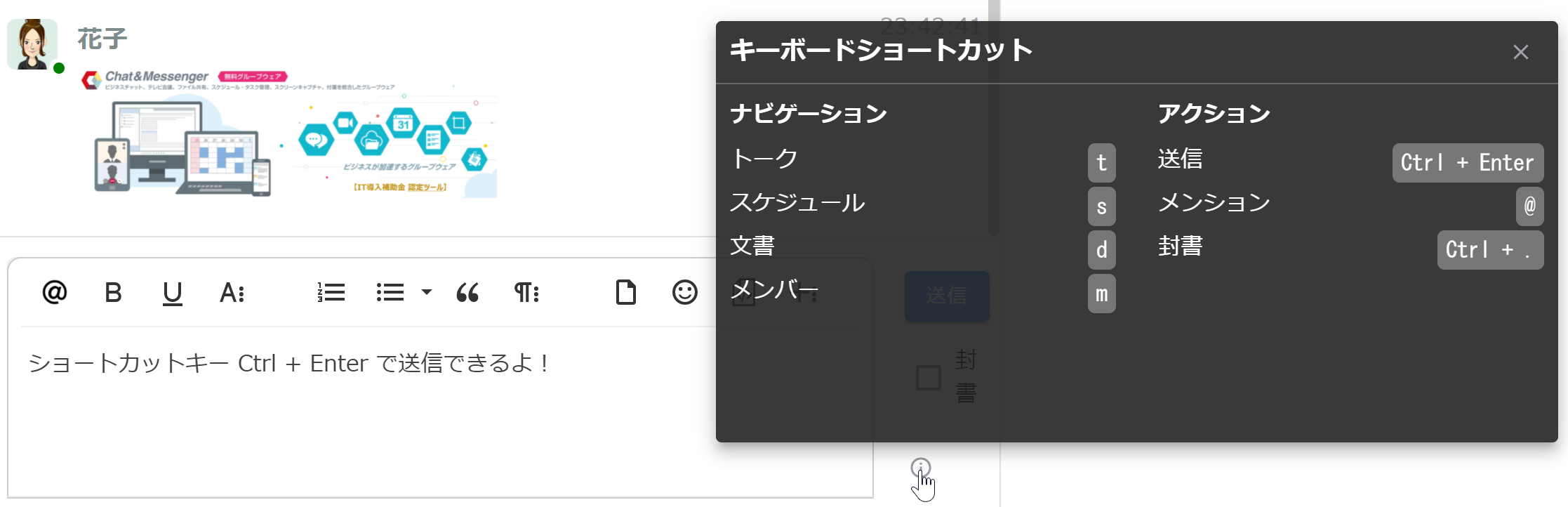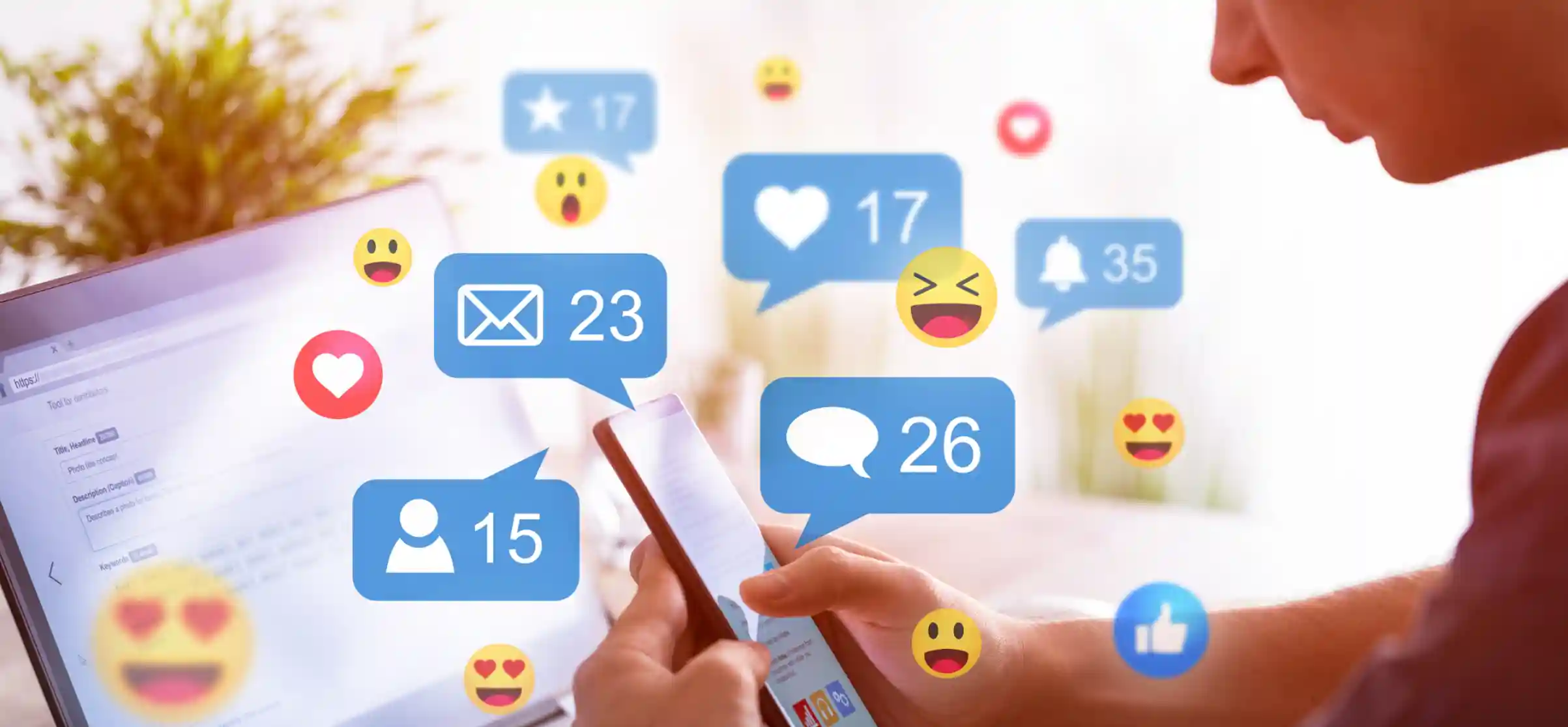概述。
直接消息主要是个人之间的私人消息交换。消息可以在一对一或一对多的基础上发送和接收。
群聊是创建一个专用房间的一种形式,多个参与者可以同时进行交流,帮助团队成员和项目利益相关者共享信息并共同工作。
正确利用私信和群聊将使商务沟通更加高效。通常使用私信进行私人对话,使用群聊进行团队和项目范围的沟通。
直接消息
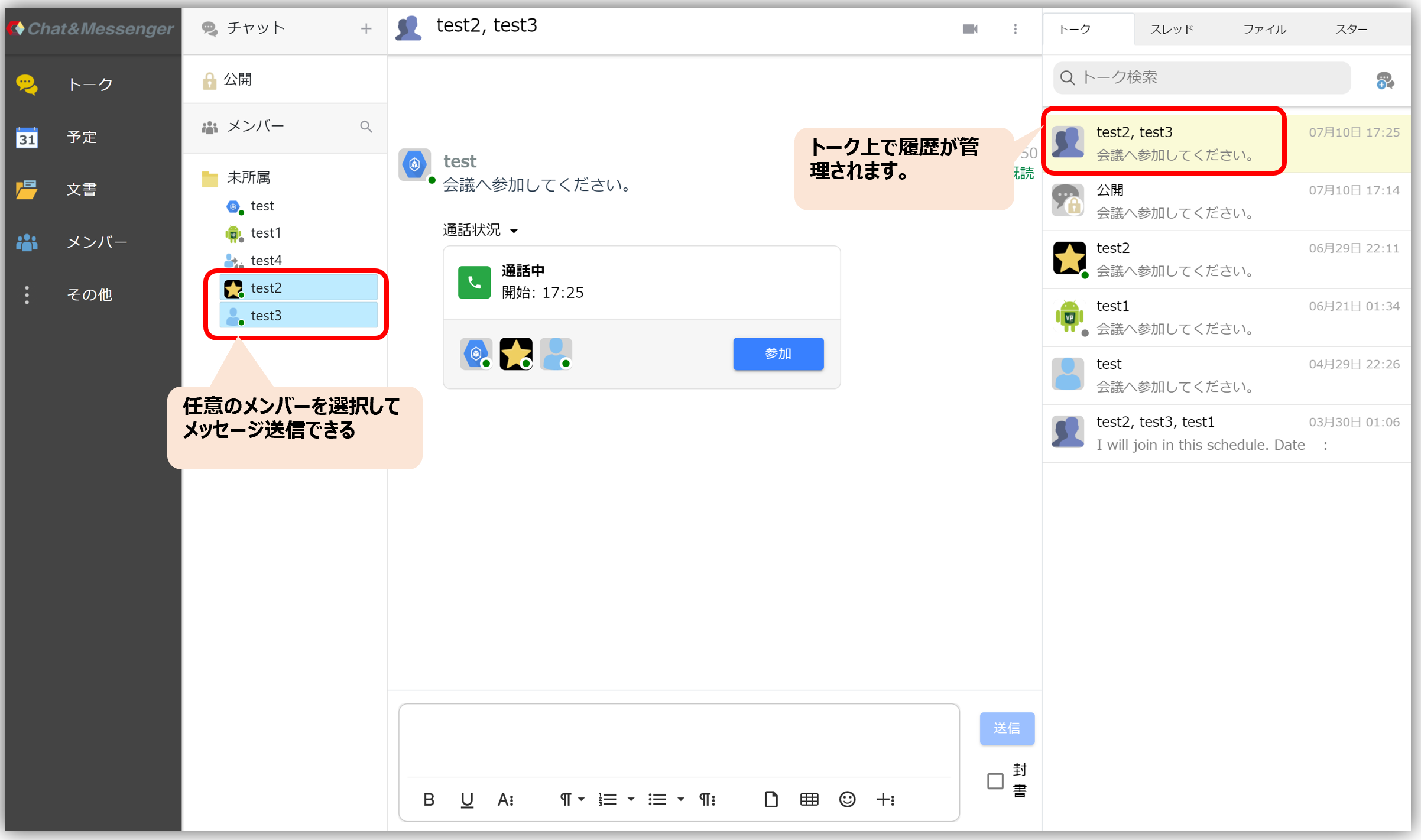
一对一和一对多消息交换称为“直接消息”。
通过直接消息,您可以指定任何成员并发送消息,而无需创建房间。此外,单个谈话是由成员组合创建的,并且可以查看消息历史记录。
每当您在私信中收到消息时,您都会收到通知。
群聊
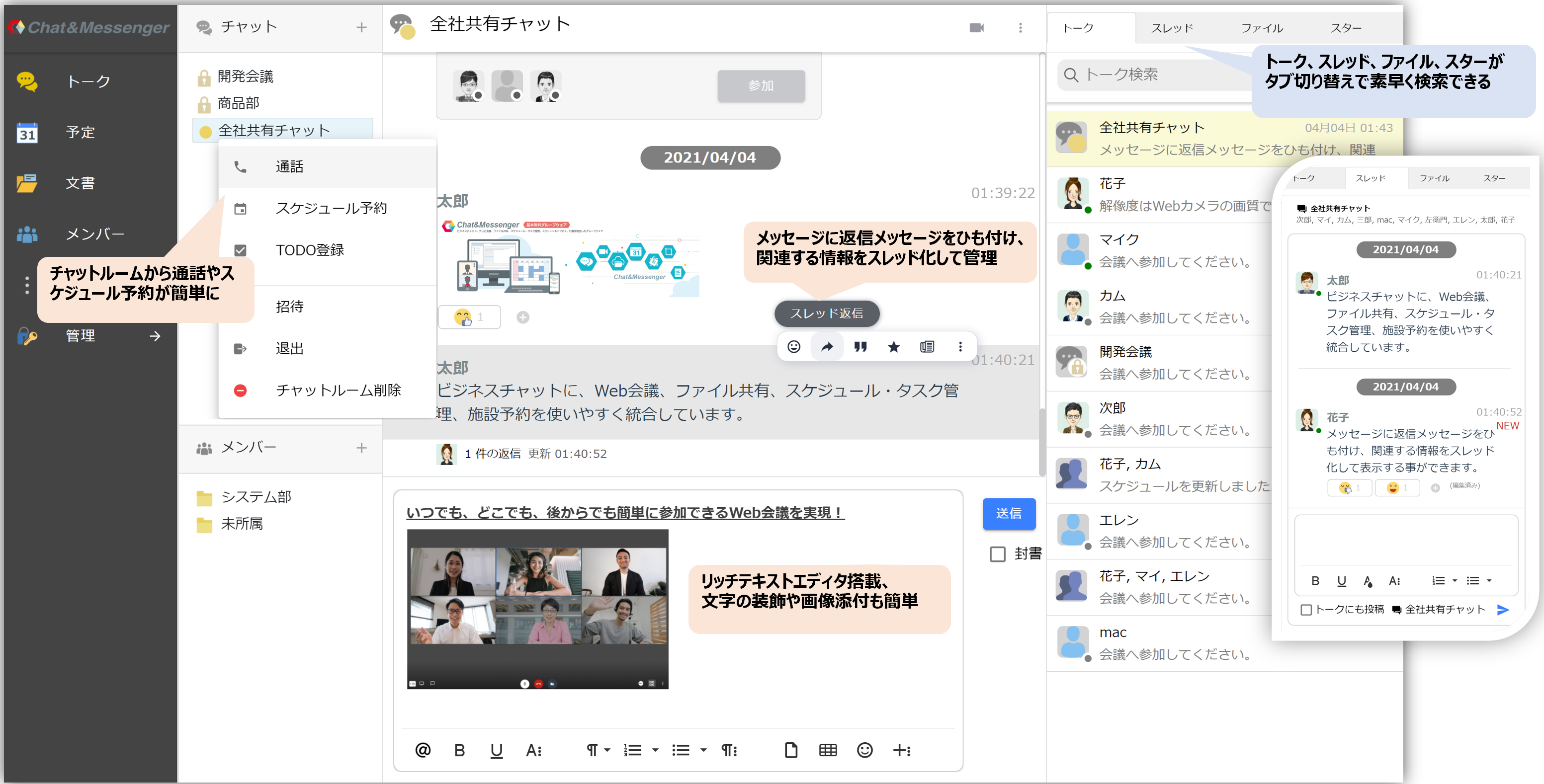
当您想要向部门或项目中的多人传达信息时,或者当您想征求更多人的意见时,使用群聊来共享信息会很方便。
您可以自由设置名称并创建聊天室。
此外,在聊天室中,仅当收到带有提及的消息时才会显示通知(稍后描述)。
创建聊天室
创建房间时,您可以选择公共或私人房间作为访问限制。只有受邀用户才会收到通知。

- 公共活动室......出现在每个人的房间列表中,因此每个人都可以自由加入。
- 包房...您可以邀请特定用户,房间列表中只会显示被邀请的用户。
聊天室邀请
当您想要邀请新用户加入已创建的聊天室时,请使用此选项。要邀请用户,请选择目标聊天室,单击鼠标右键,然后单击“邀请”。
退出聊天室
如果您不再需要接收目标聊天室的信息,请离开聊天室。
隐藏聊天室
您可以通过隐藏未使用的聊天室来提高启动性能。可以使用聊天字段中的三点引线来检查隐藏的聊天室,并且可以“重新显示”或“删除”。
此外,由于管理屏幕上的功能限制,您可以通过设置聊天室不发送或接收消息的天数来自动进行隐藏设置。
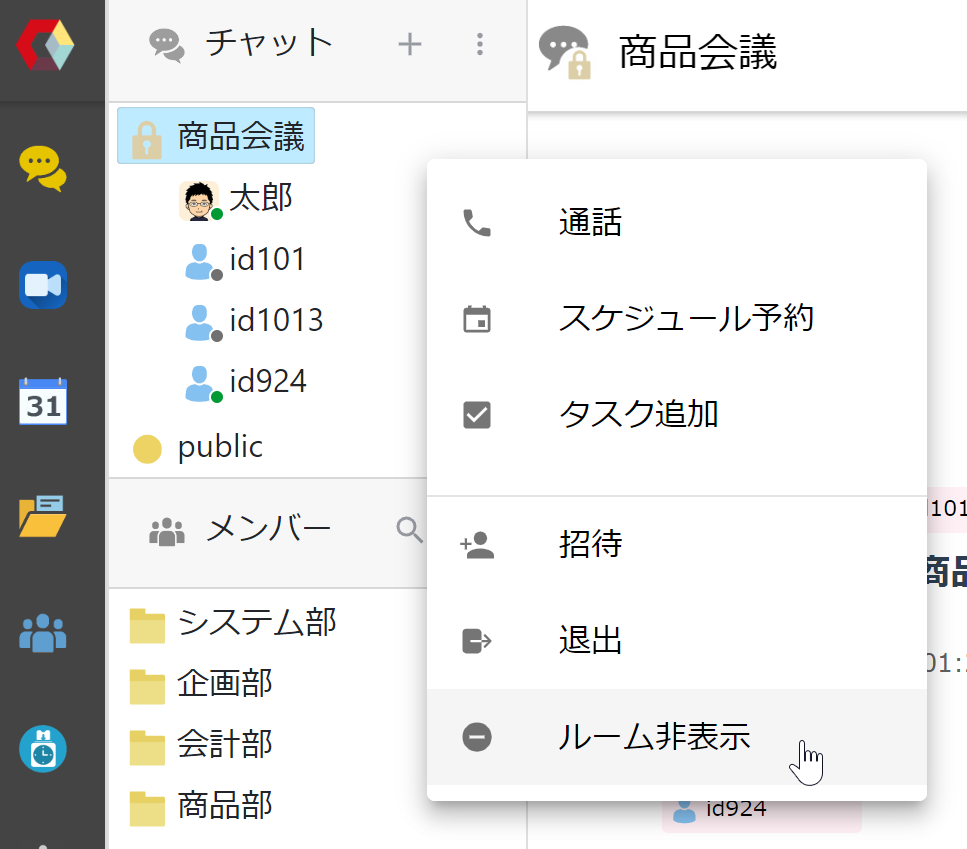
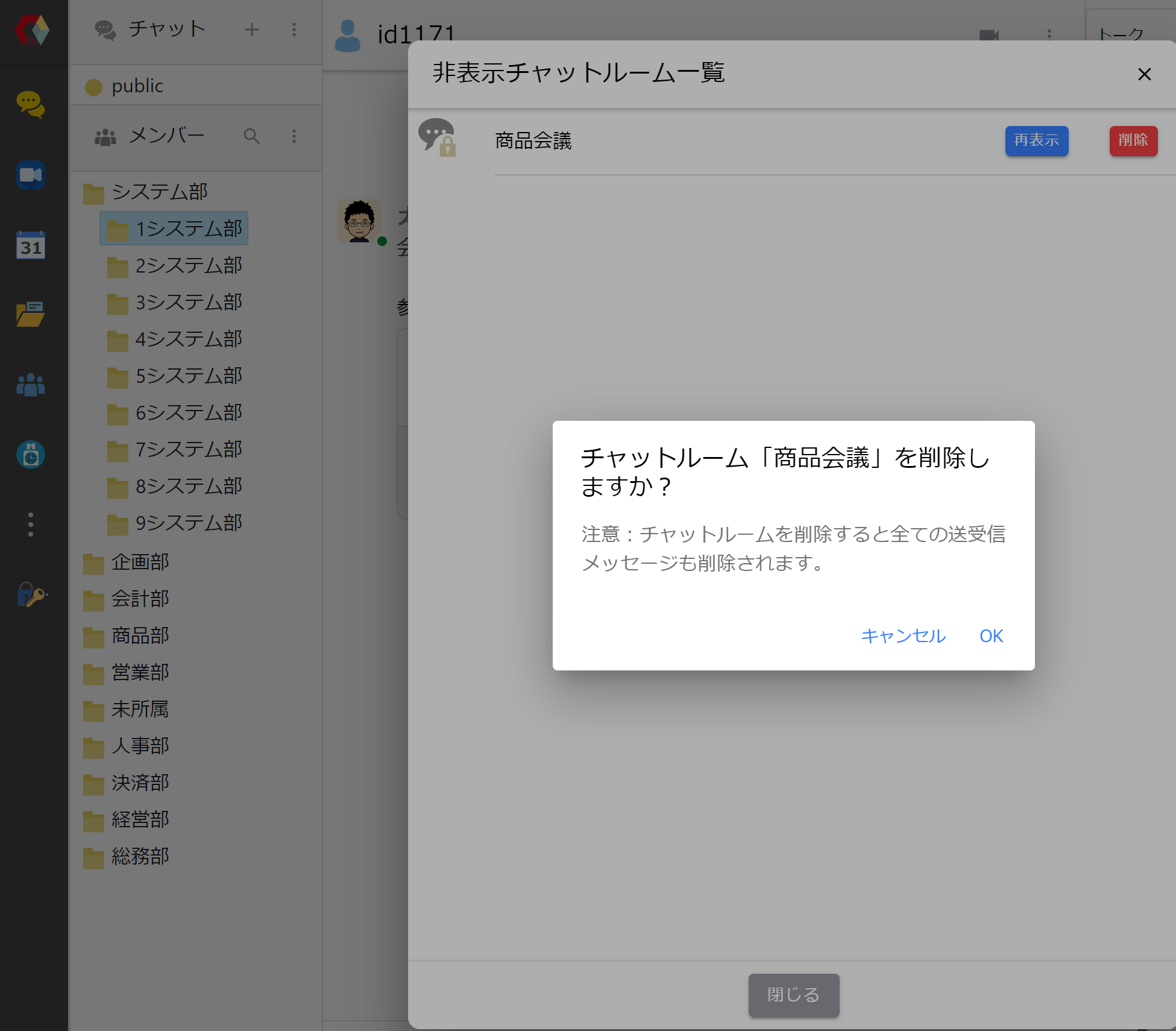
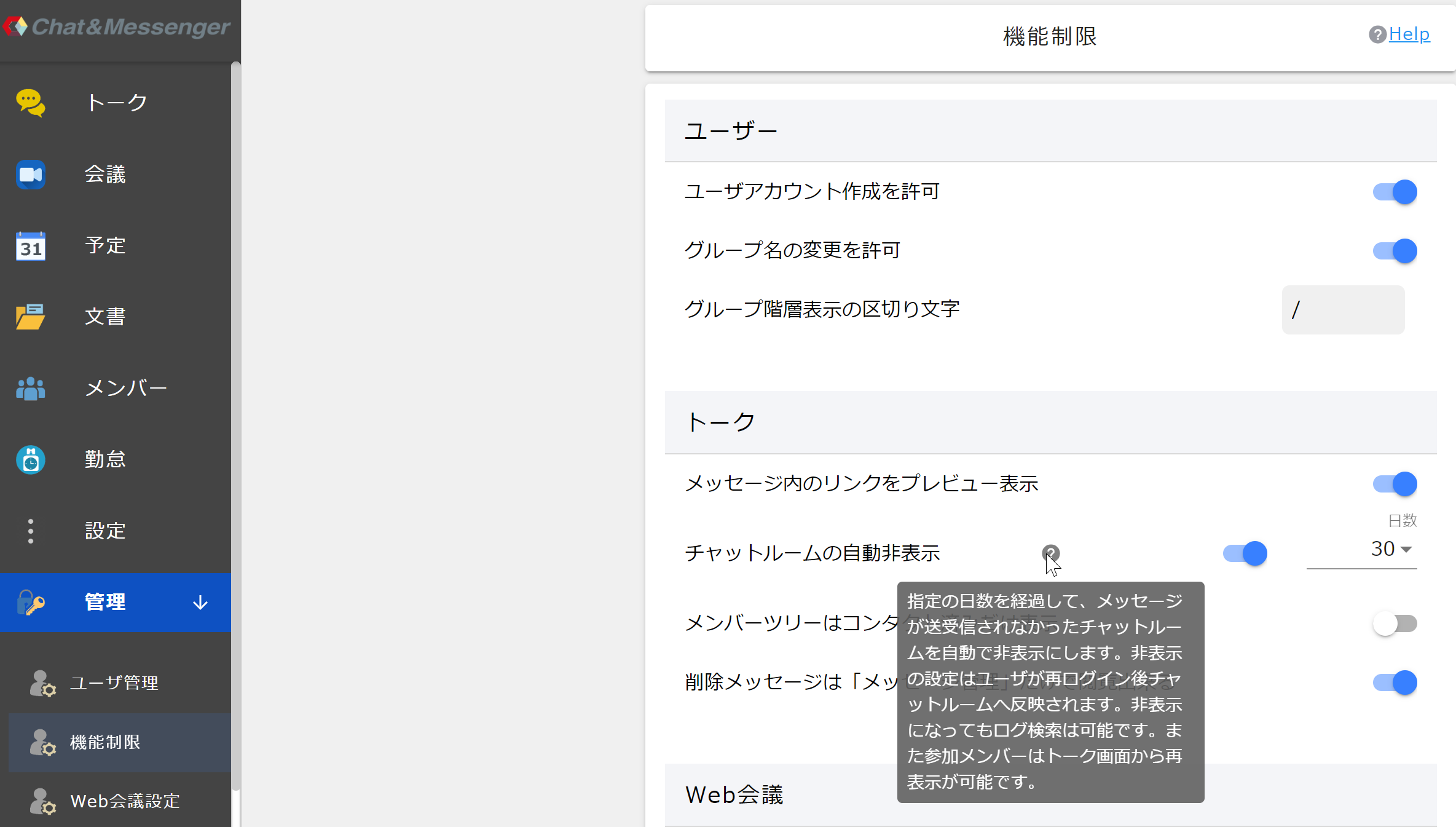
- 即使隐藏也可以进行日志搜索。
・如果删除聊天室,发送和接收的消息也将被删除。
被迫离开房舍
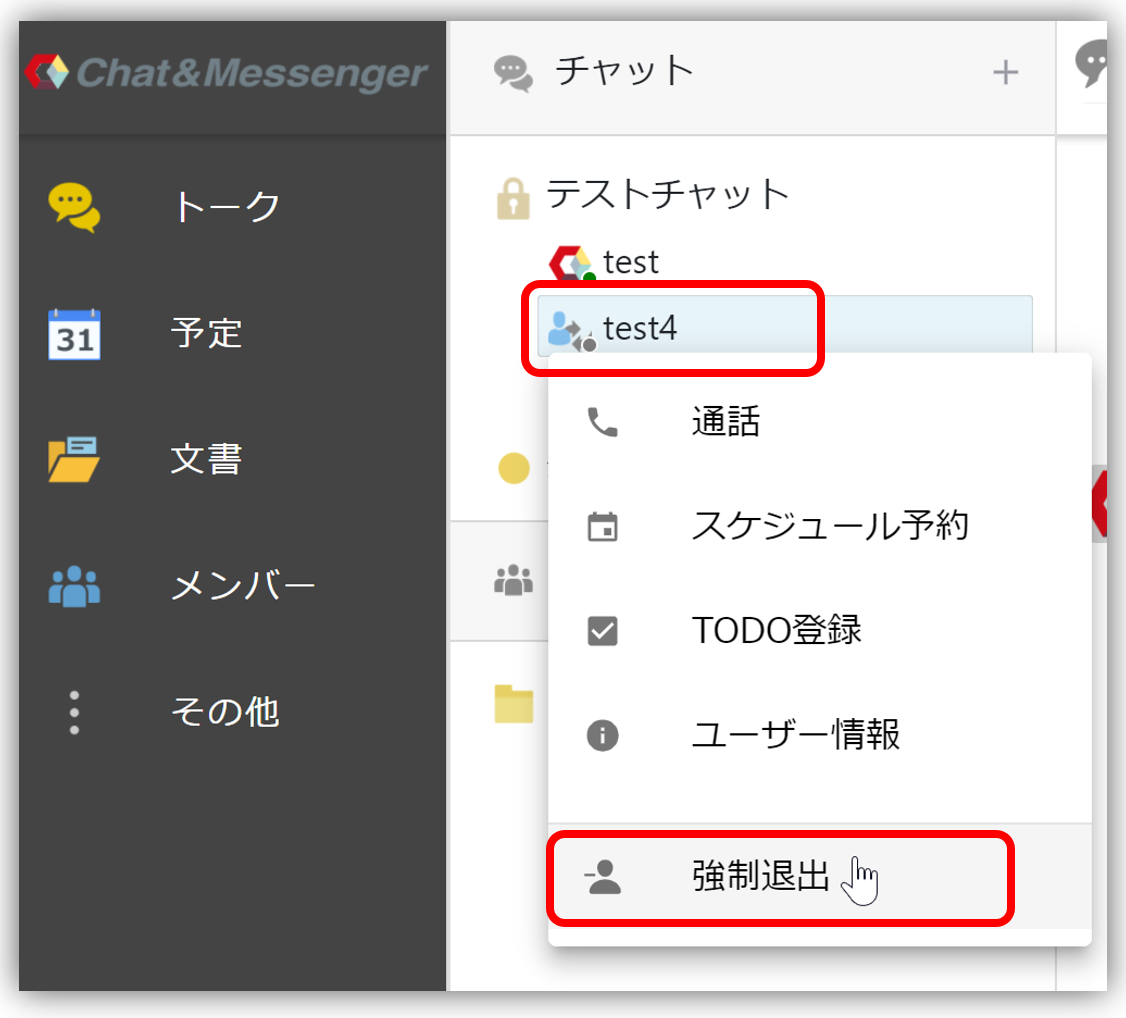 | 您可以强制任何用户离开聊天室。选择聊天室中的任何用户,右击弹出菜单并退出。 |
群聊中的提及和通知
通过使用聊天中的提及功能,您可以在房间内共享整个消息并将其突出显示给指定用户。此外,只有您提到的用户才会收到通知。
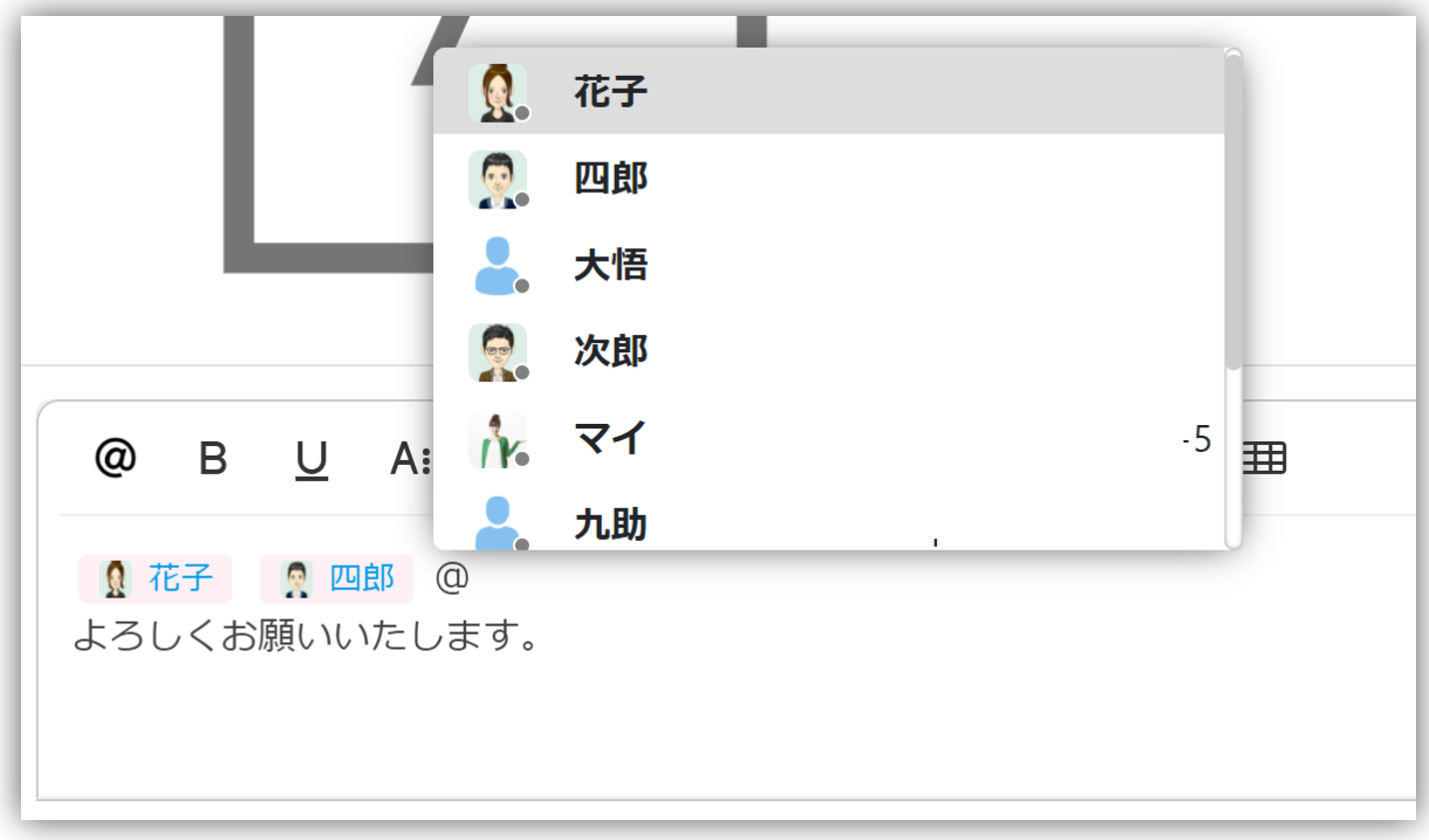
- 您可以通过在提及中指定 ALL 来向所有人显示通知。
- 如果您更改了信息并指定了提及人,只有收件人会收到弹出式通知。
- 您只需在输入文本字段中输入 @ 即可快速指定提及内容。
重新命名聊天室
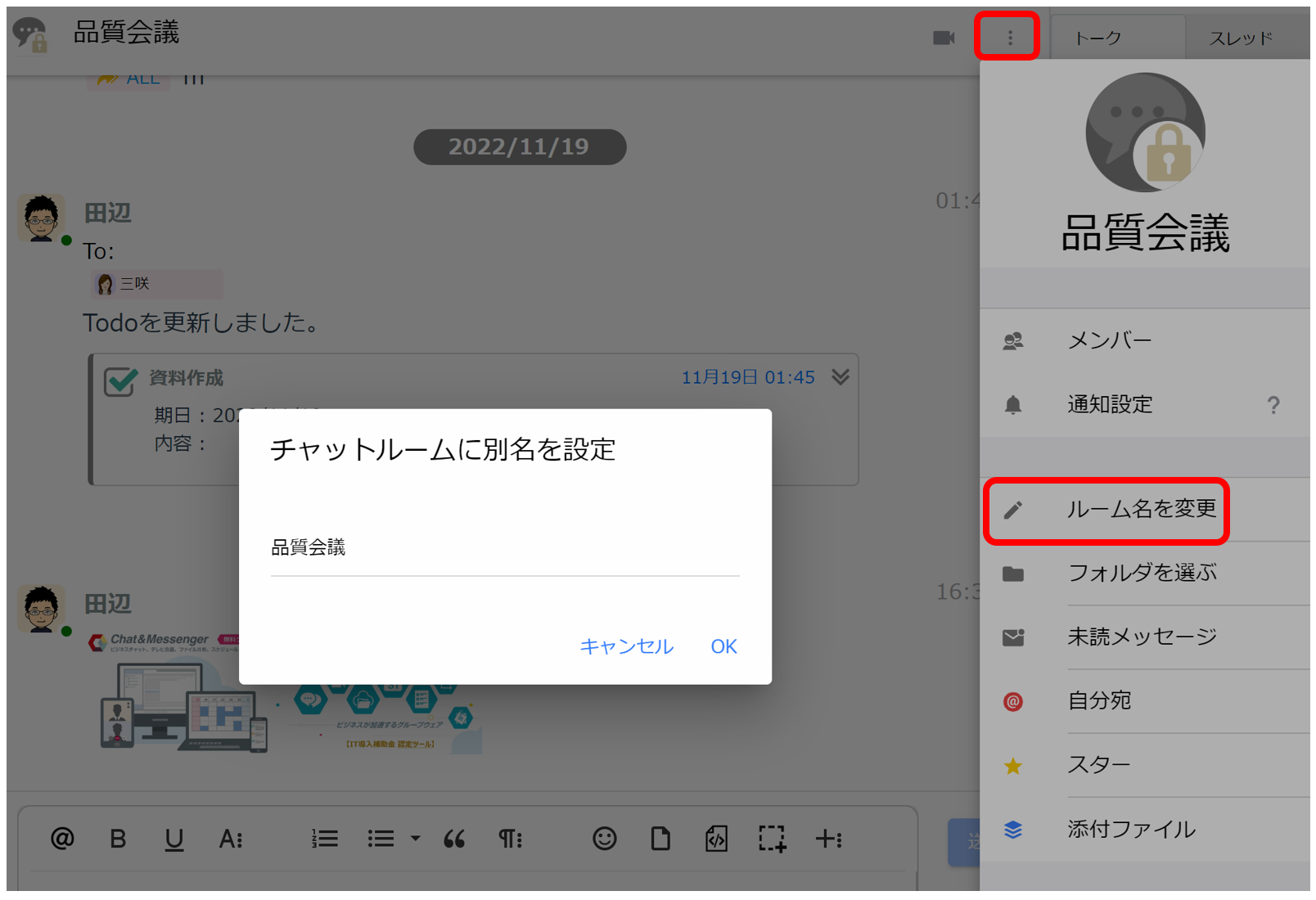
对于群组聊天,可以稍后更改聊天室的名称。
消息线程指示
您可以将回复消息附加到消息中并在线程中显示相关信息。
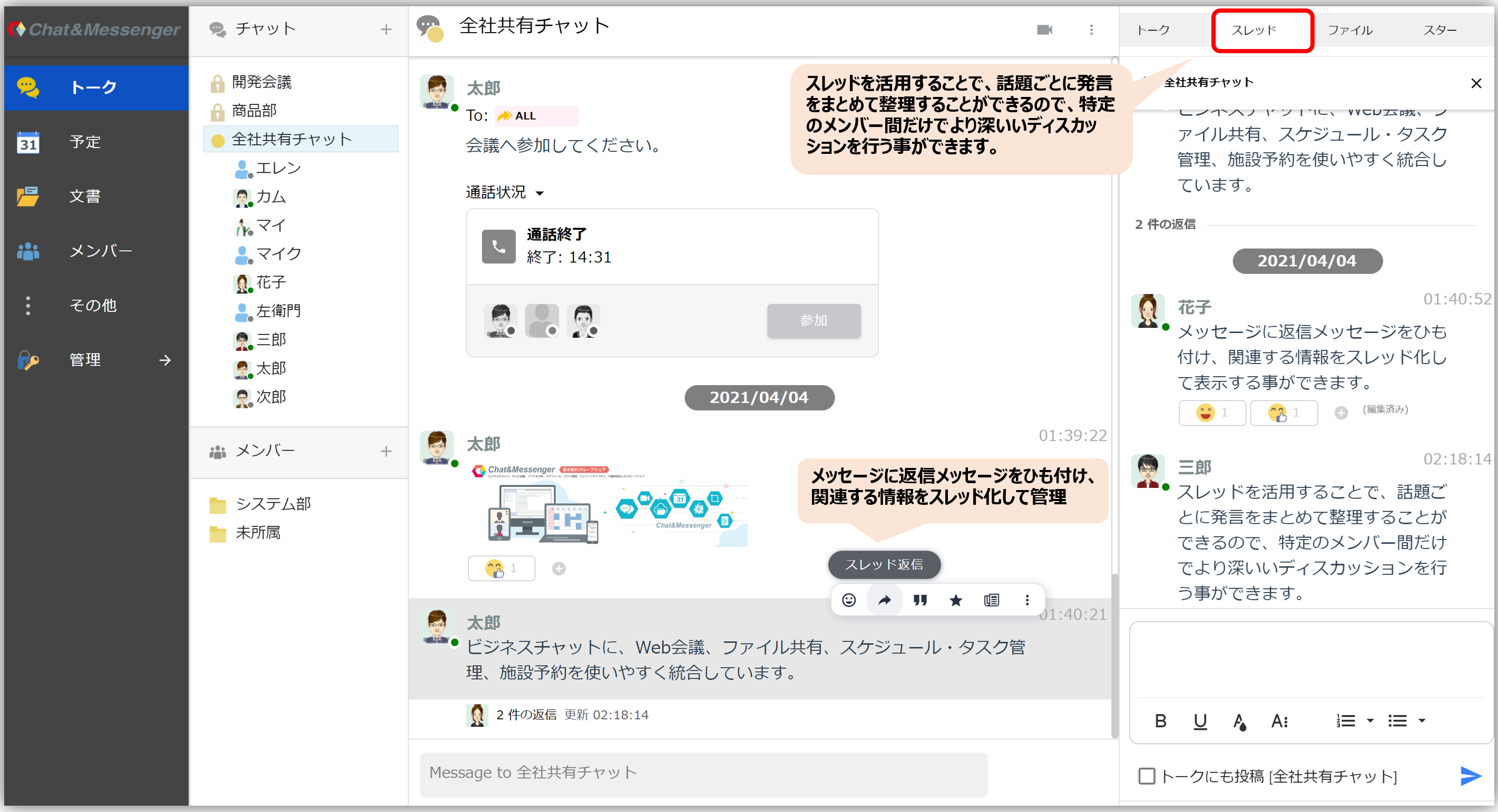
聊天消息按时间顺序显示,因此多个主题可能会混合在一个频道中。
您的频道也可能会出现与您无关或偏离主题的主题,并且您可能会错过重要的消息。
通过使用线程,您可以按主题组织评论,从而允许特定成员之间进行更深入的讨论。
反应函数
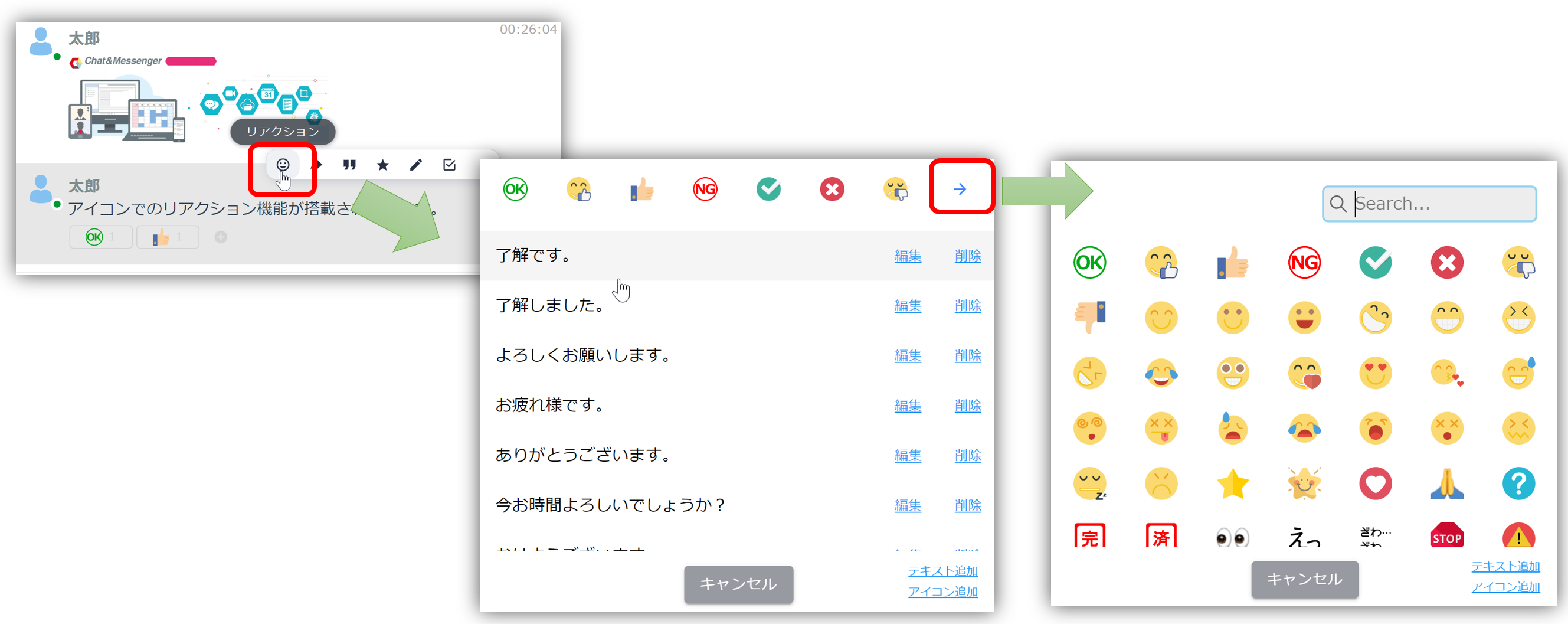
通过将鼠标悬停在消息上并单击弹出菜单中的“反应”,您可以使用图标对该消息作出反应。
图标是预先准备好的预设,但您可以添加可在整个过程中共享的图标。
编辑信息
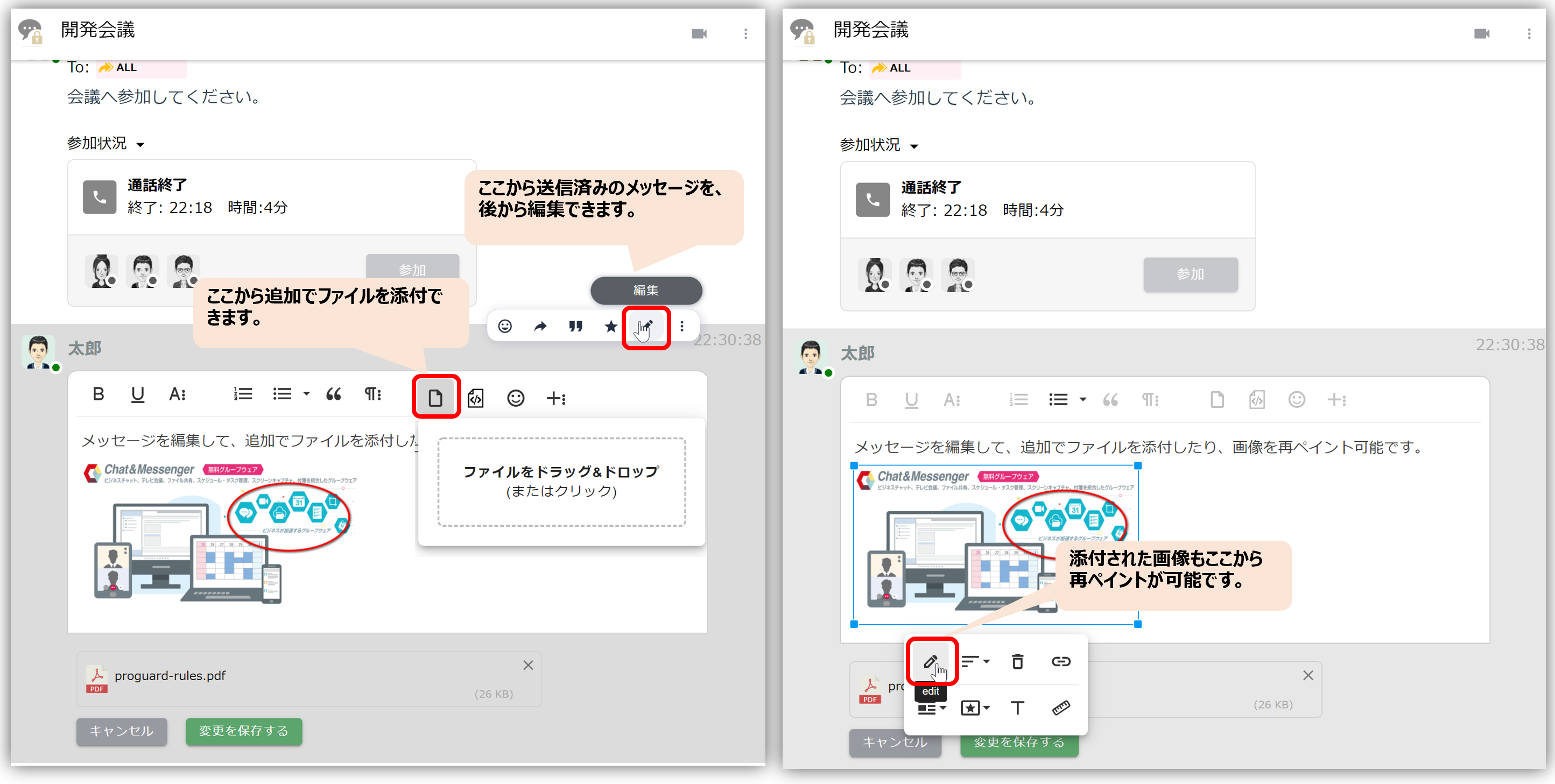
编辑信息时,您可以附加其他文件并重新绘制图像。
删除留言
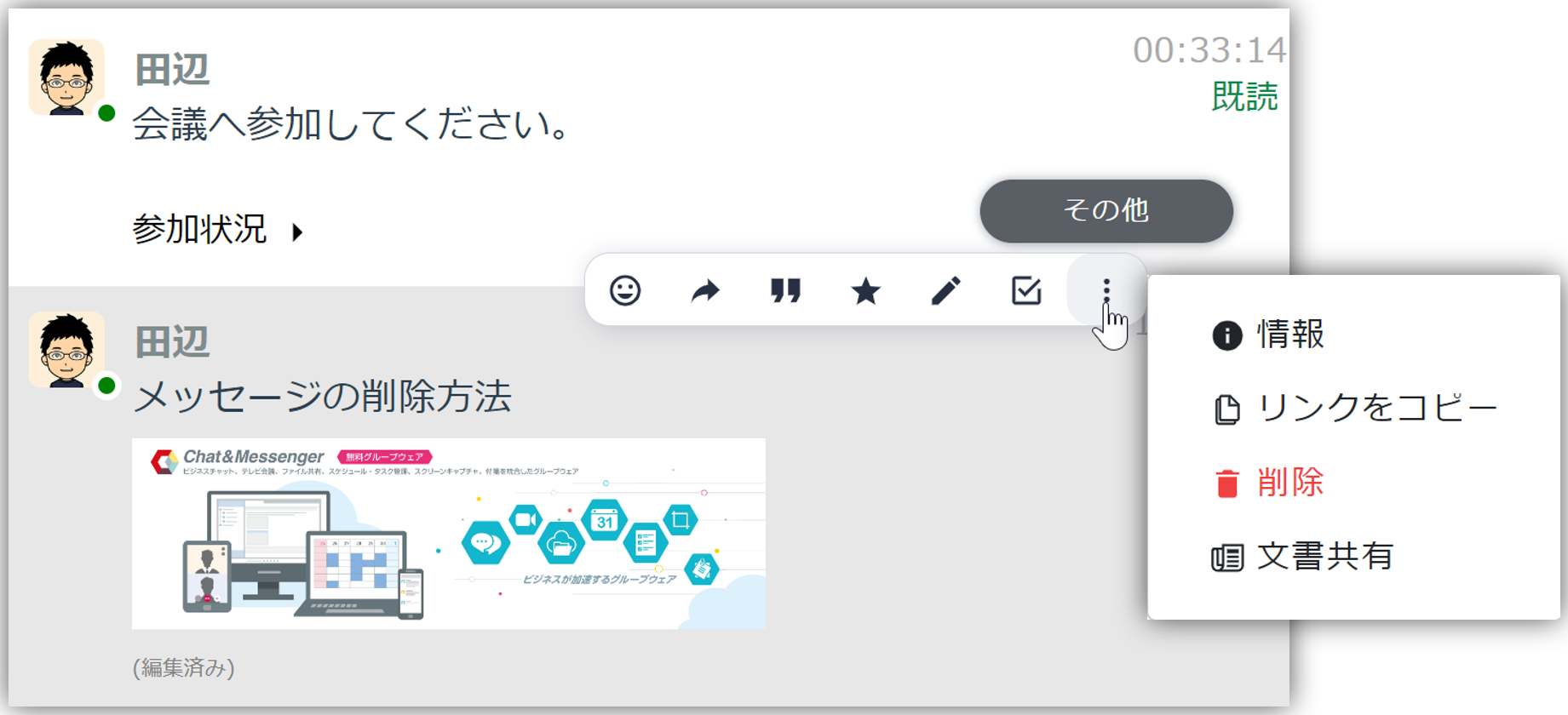
要删除消息,请选择其他菜单 → 删除。
附加到消息
文件附件
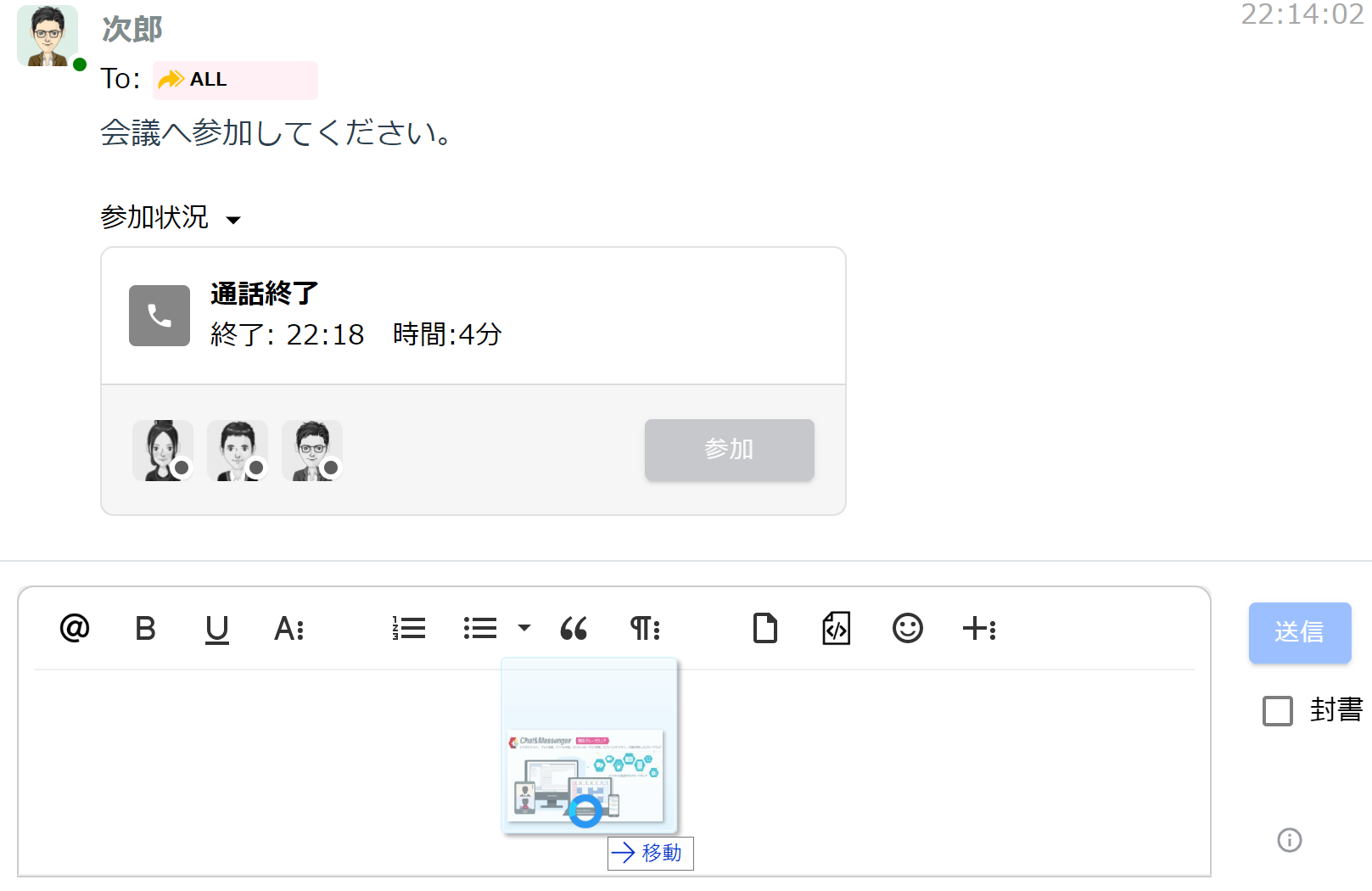
将文件拖放到输入框中,即可将其附加到邮件中。
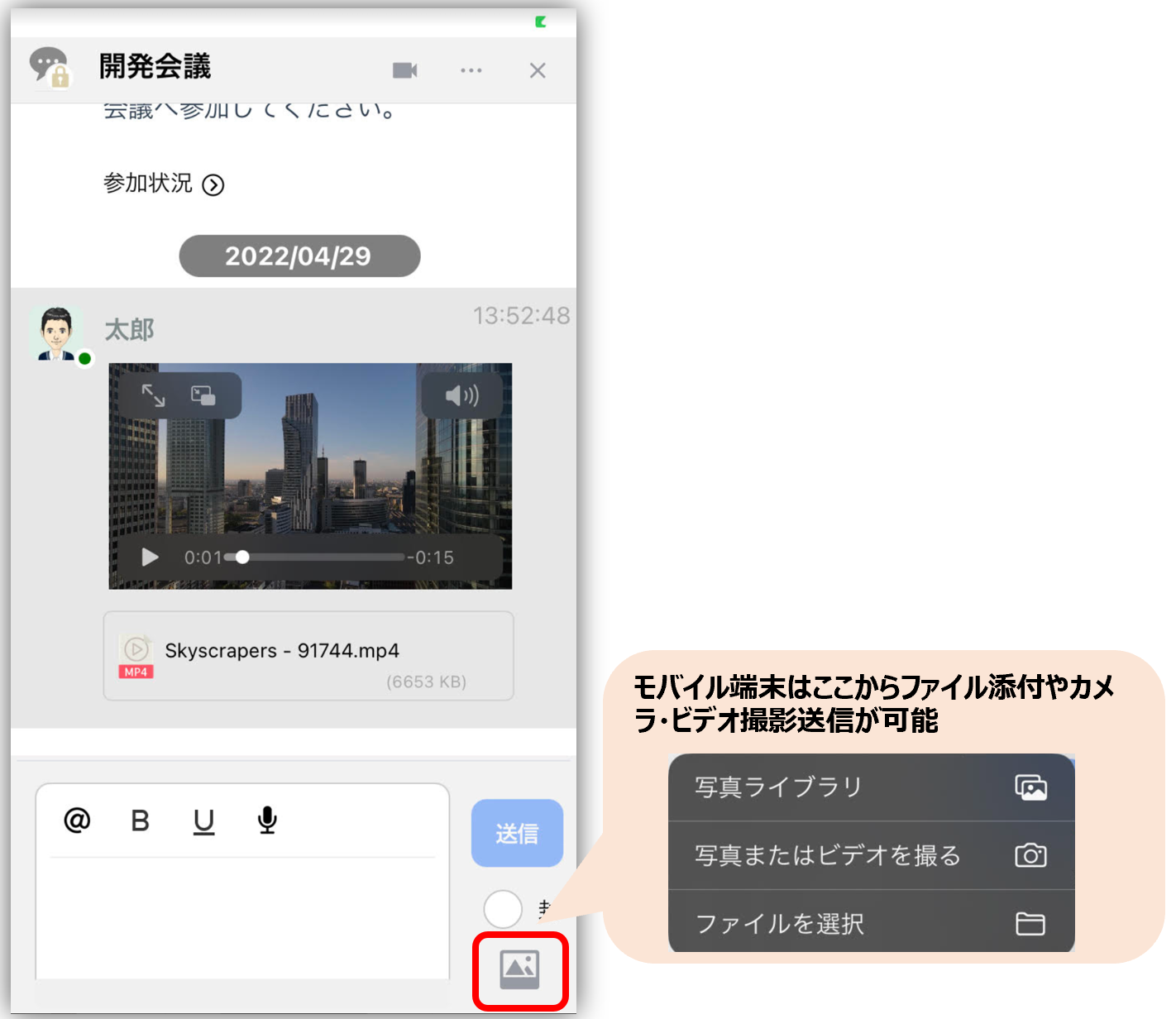
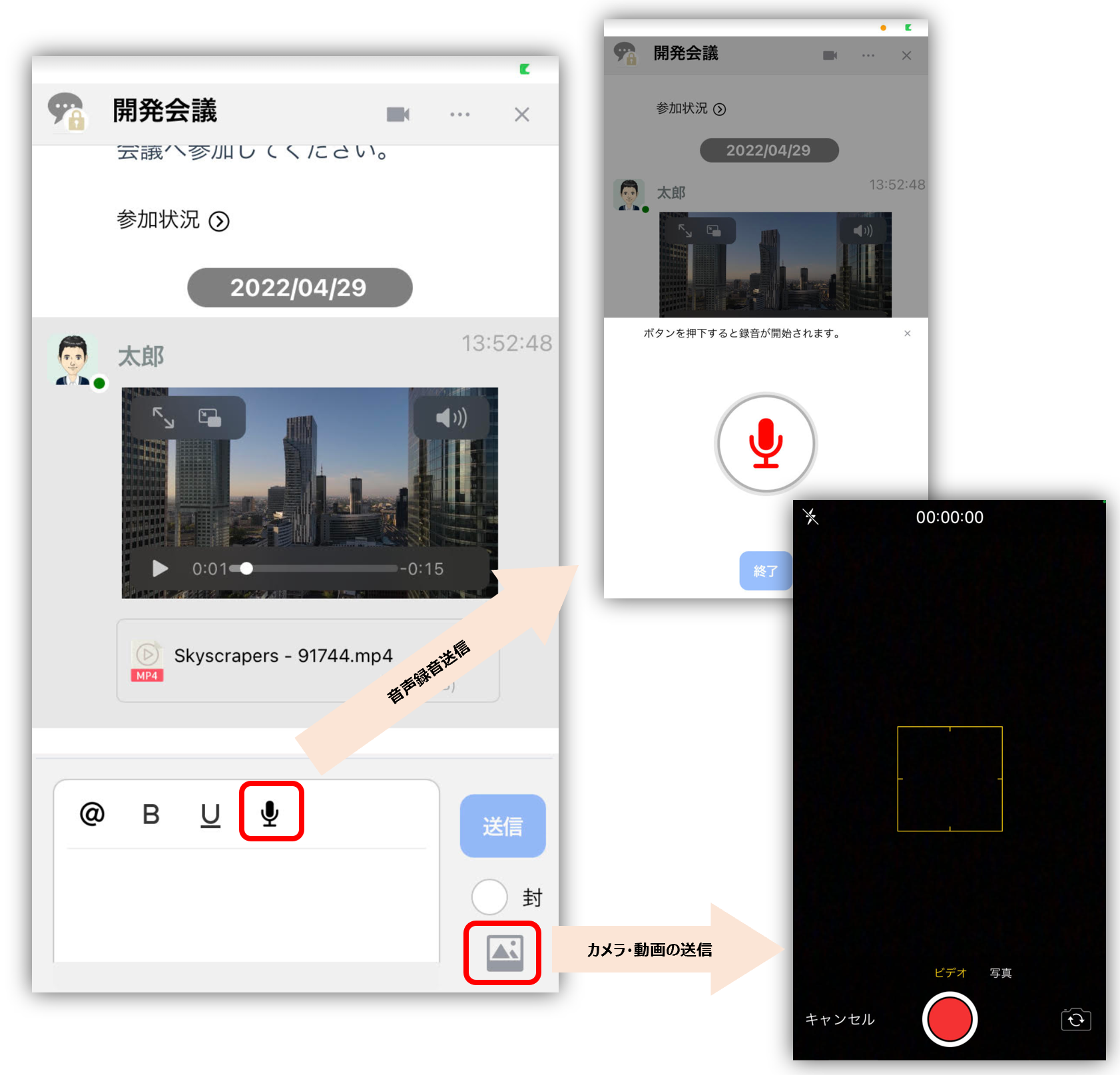
智能手机设备可附加以下文件、相机图像和视频
绘制并附加图像
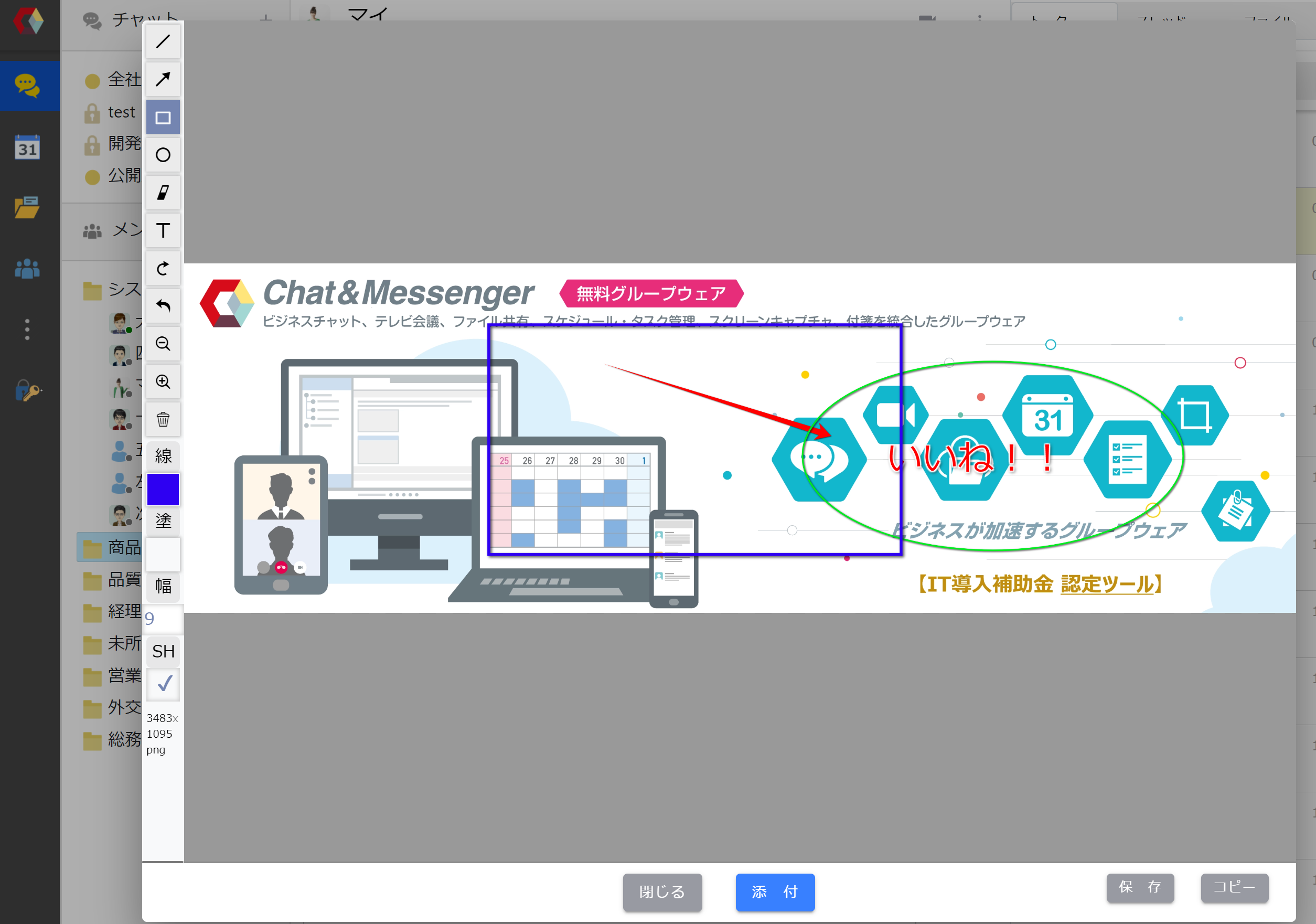
在附加图像之前,您可以快速批注并发送图像。
信息链接
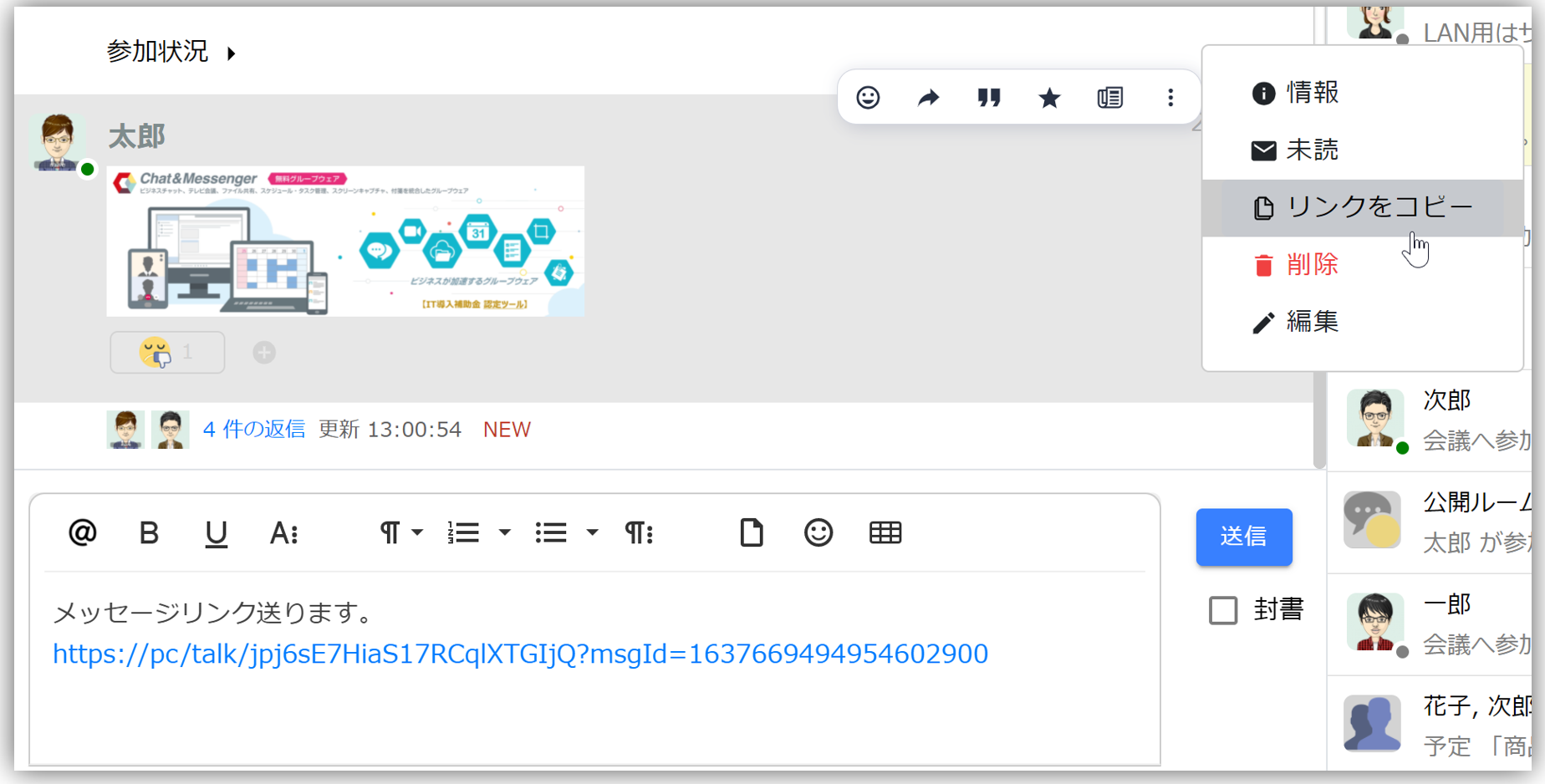
通过创建消息链接并通过聊天发送,您可以将过去的交互作为链接共享并将其发送给另一方。
如果链接的收件人有权查看链接中的消息,他们可以在单独的窗口中查看该消息。
按下通话
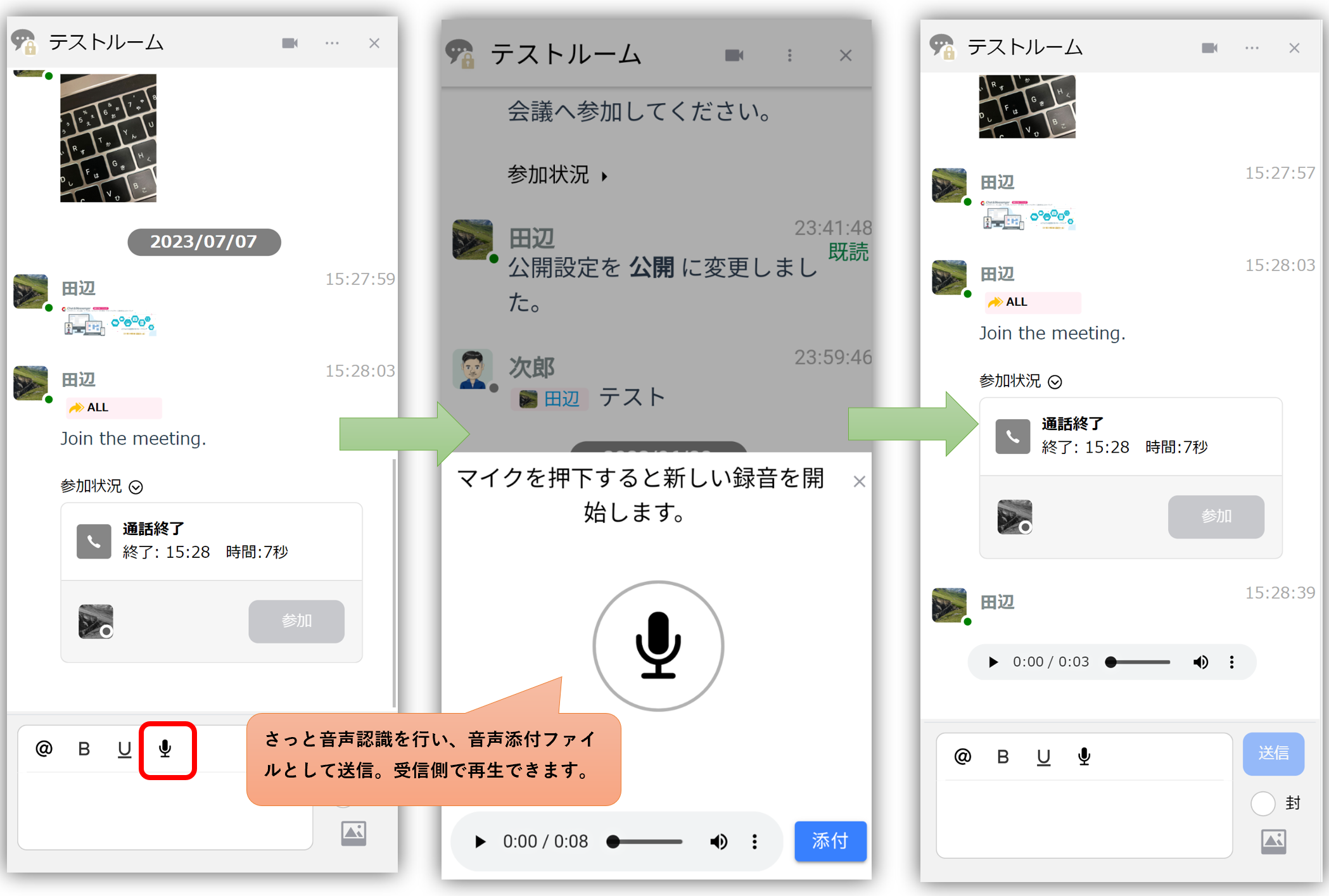
进行语音识别后,文件可作为附件快速发送,并在接收端播放。
未读、已读和密封的消息
我们将在消息时间下方解释“新”、“已读”和“信封”的状态。
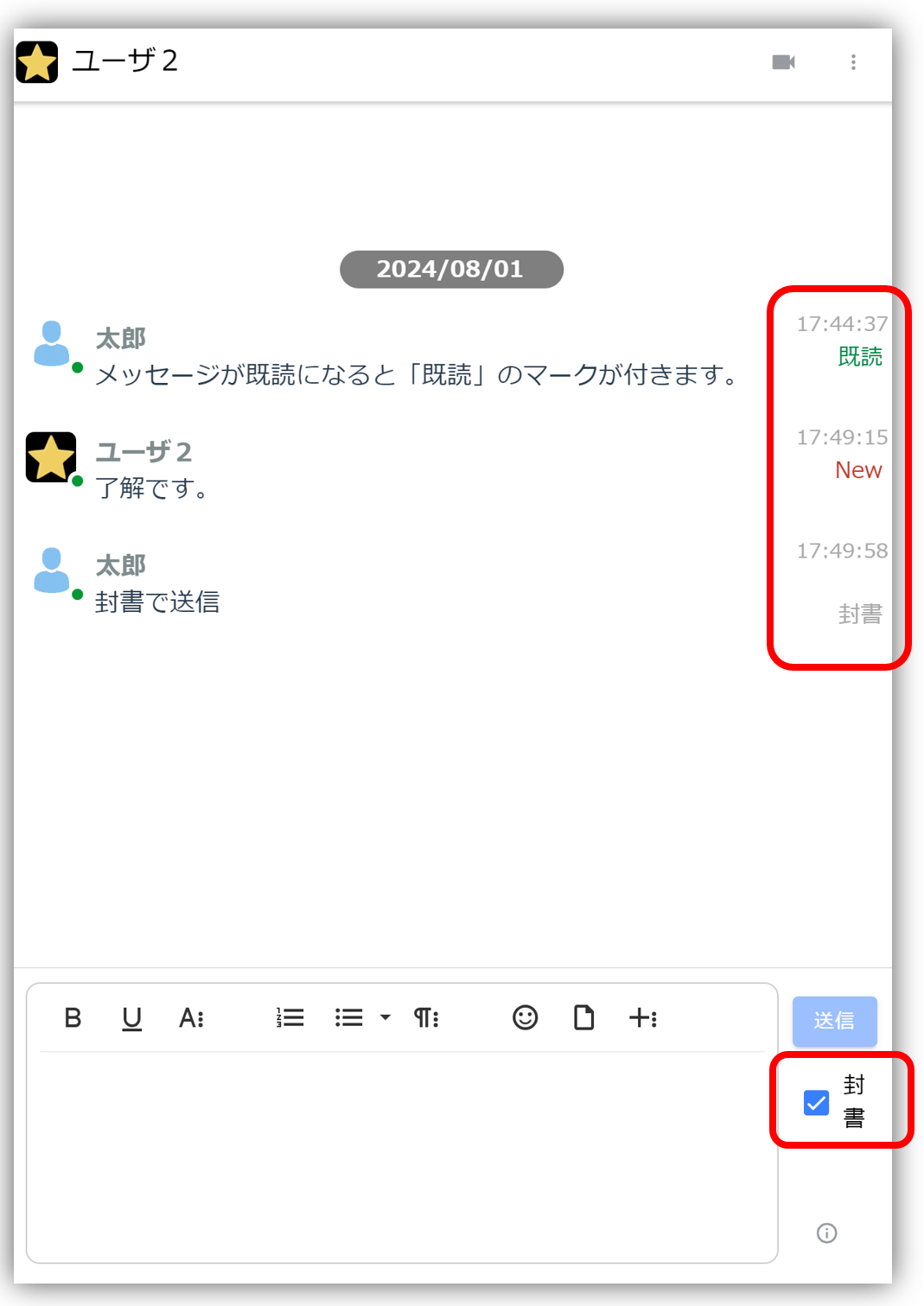
已读
当收件人查看已发送的消息时,该消息将被标记为“已读”。如果有多个收件人,则消息被标记为“已读”的条件如下。
- 直接消息:对所有收件人可见
- 群聊:所有提到的人都查看
新
查看聊天时,未读消息将标有“新”标记。单击消息后或几秒钟后,该标记就会消失,并通知发件人该消息已被阅读。
密封信
如果您在发送时勾选“信封”,则可以发送一条带有回执确认的消息。除非收件人明确打开邮件,否则不会将其标记为“已读”。
谈话搜索
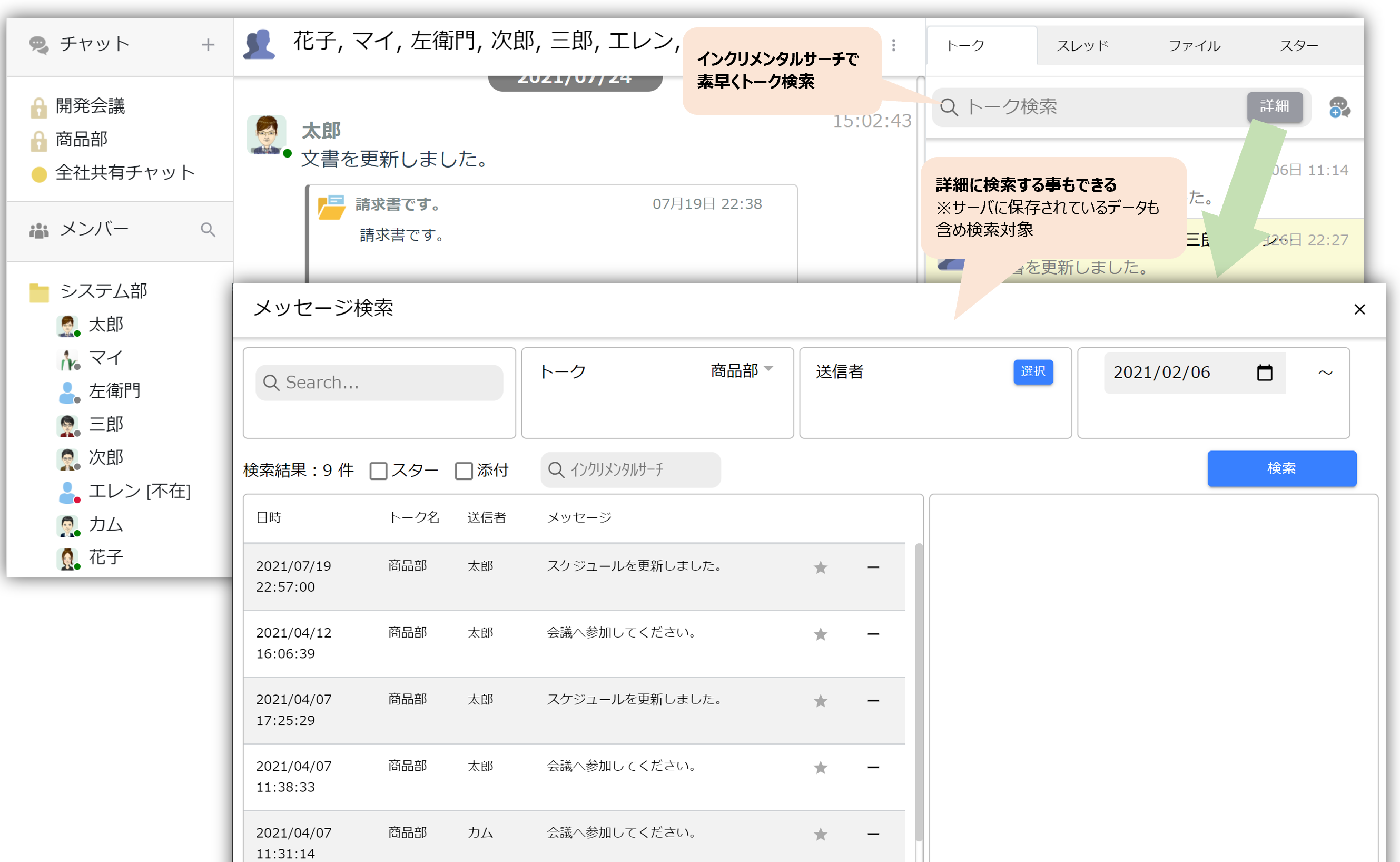
谈话搜索允许您使用增量搜索快速找到所需的消息。
此外,通过执行详细搜索,您可以搜索包括服务器上存储的所有期间的数据。
消息通知
当您收到直接消息或在群聊中被提及时,获取实时通知。
电脑用
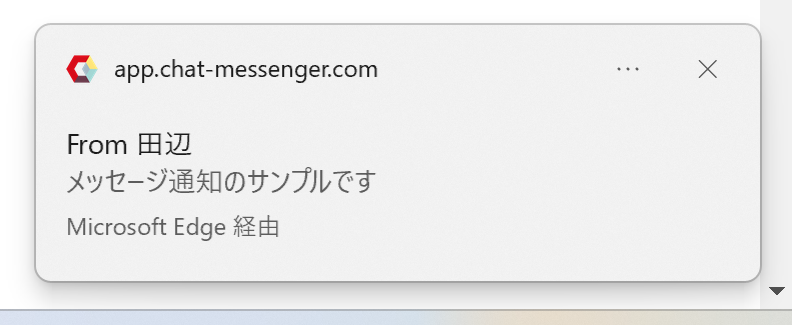
对于智能手机
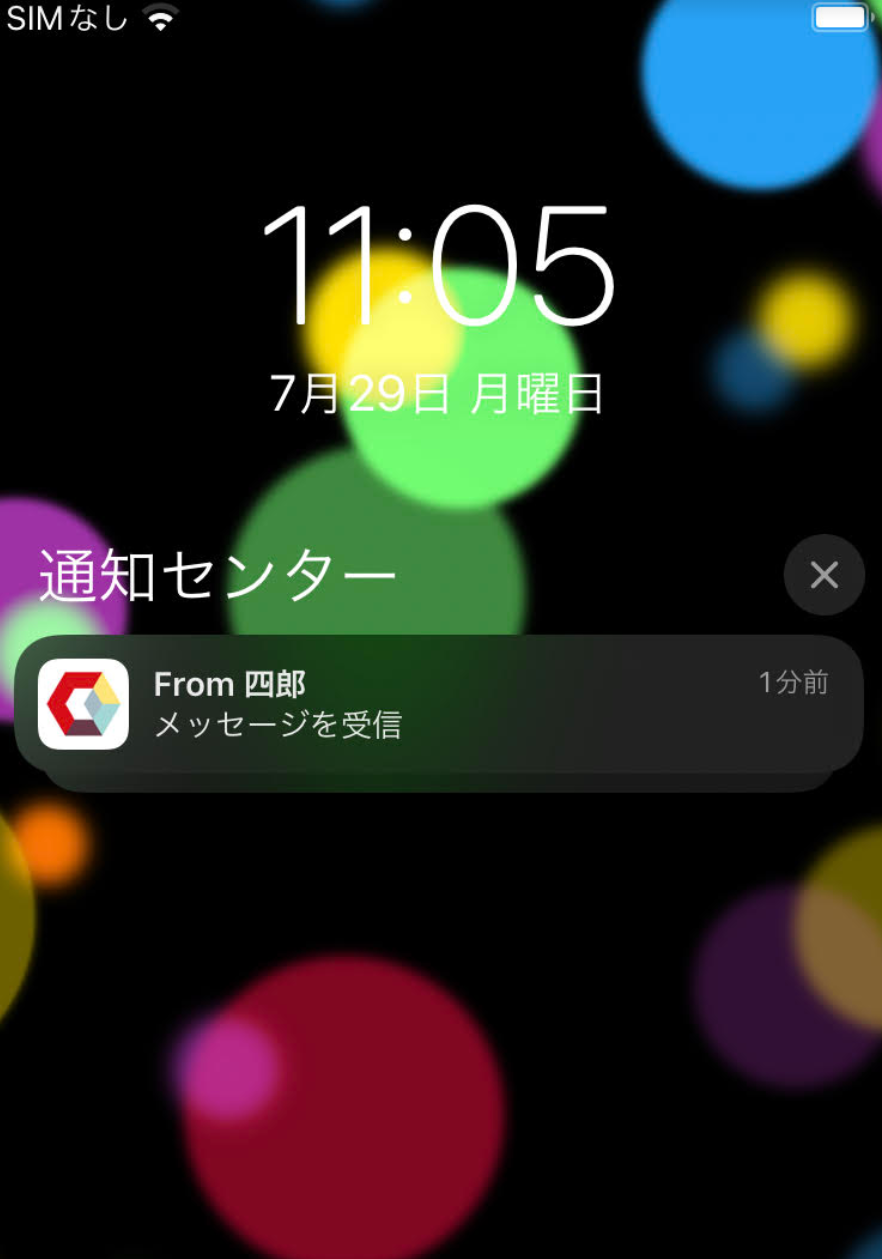
如何检查您是否未收到通知
如果您没有收到通知,请检查以下内容:
1.检查通知权限
第一次访问服务时,系统会要求您启用通知。
电脑用
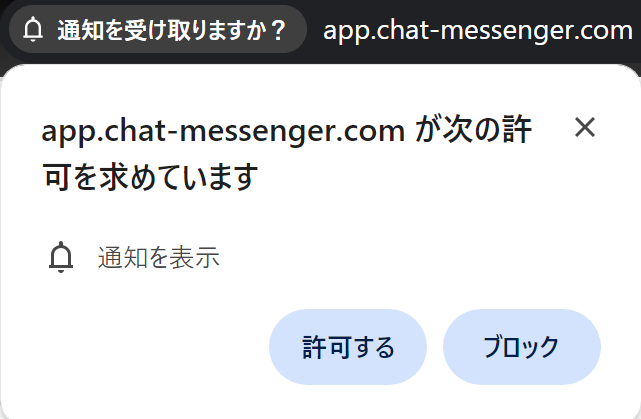
如果您阻止了某人,请按地址栏并启用“通知”。
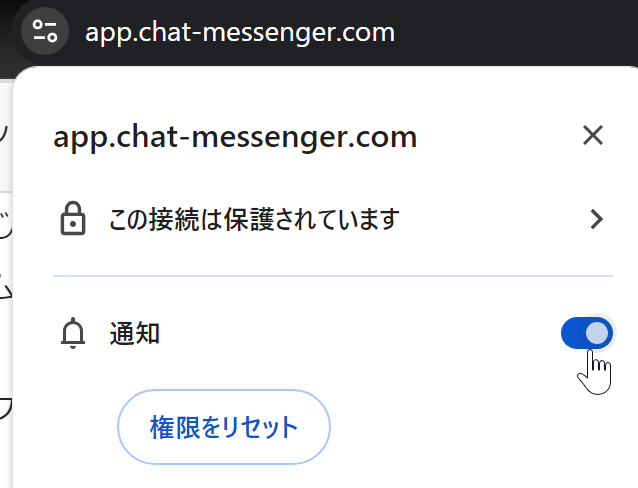
另外,请检查 Windows 通知设置中的 Chrome 或 Edge 或 camapp 的通知设置。
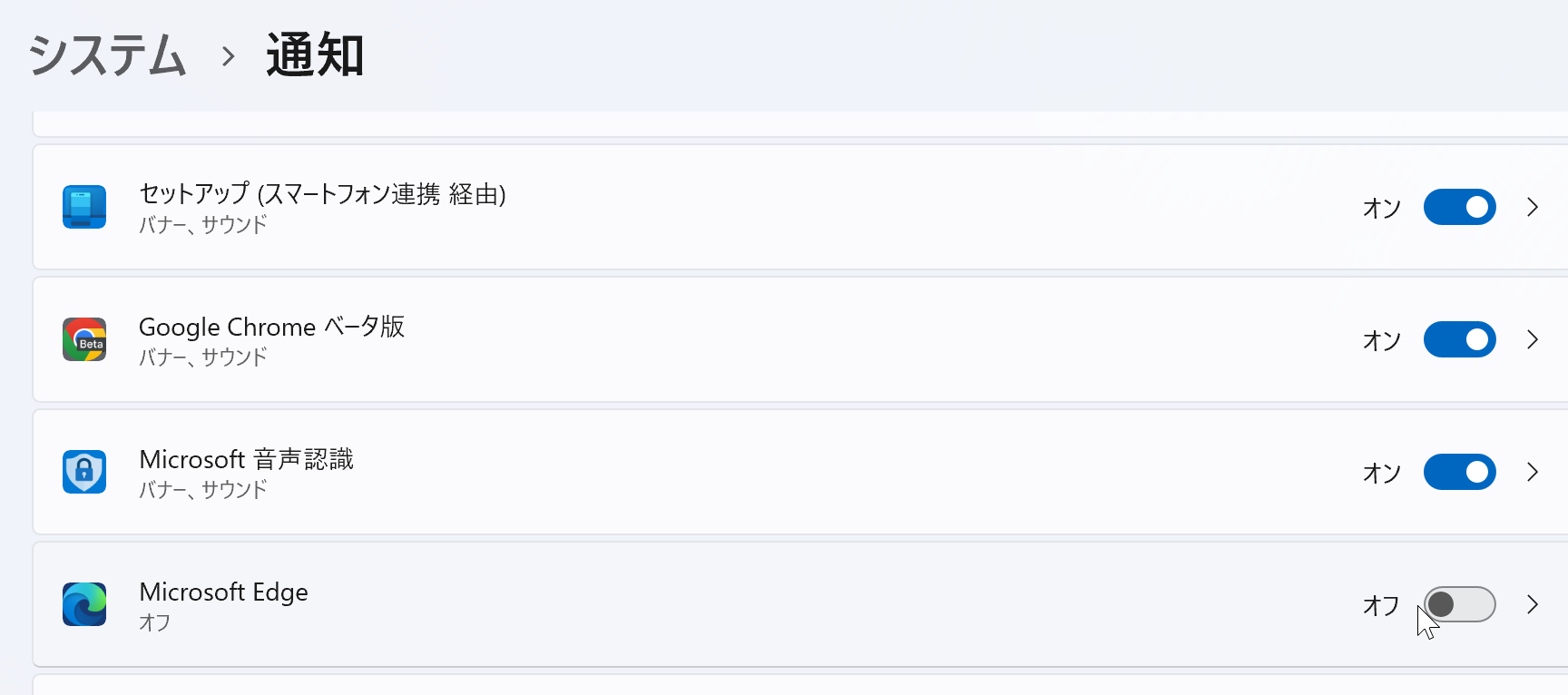
对于智能手机
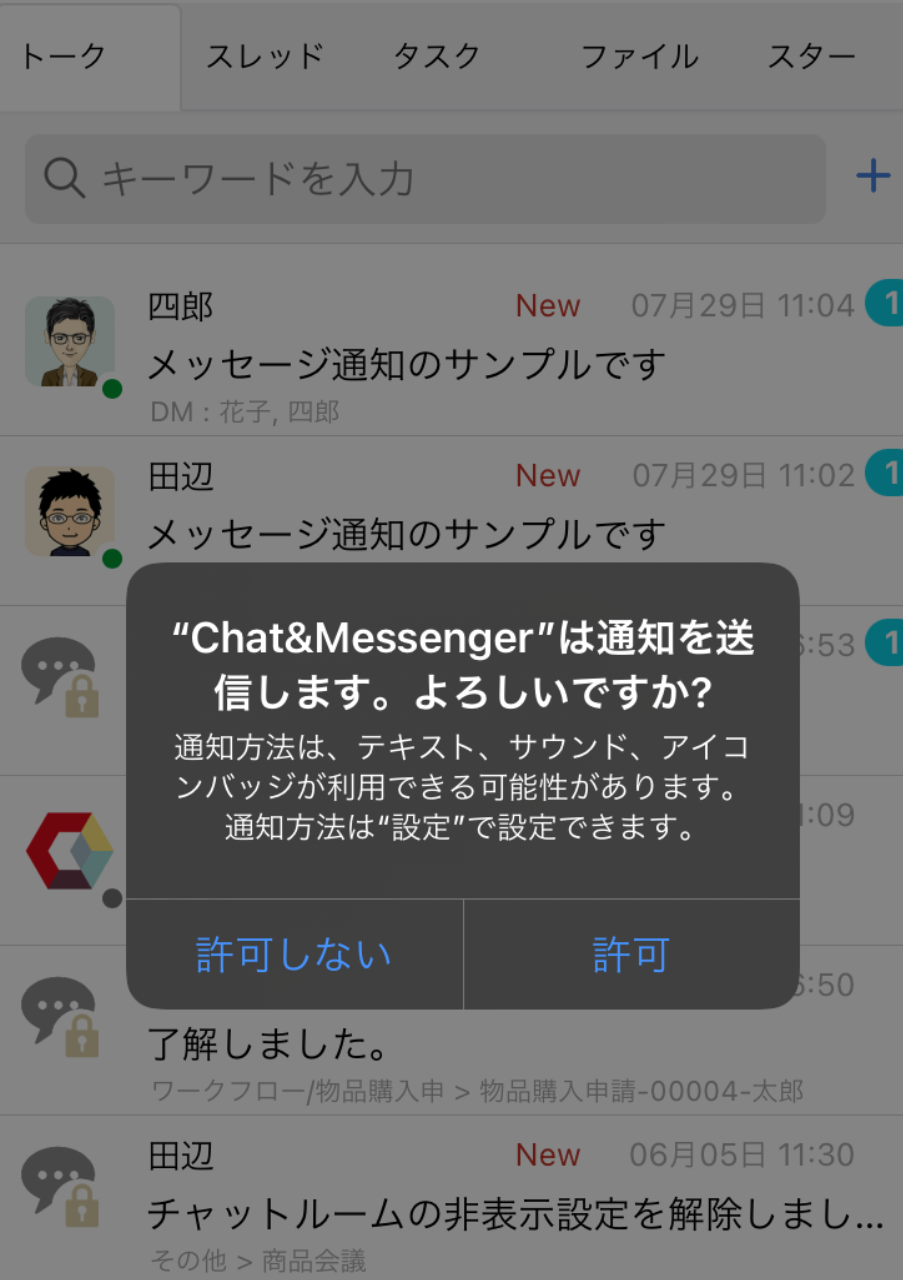
如果被阻止,请删除并重新安装该应用程序并再次检查。
2. 公司防火墙不允许接收来自通知服务器的通知。
标准浏览器通知和安卓/iOS 推送通知由浏览器或操作系统提供商发送,因此在没有互联网连接的环境中无法接收通知。
在受防火墙限制的环境中,您可能需要允许以下服务器的接收。
- 如果使用 Edge...notify.windows.com
- 如果使用 Chrome/Android...fcm.googleapis.com
- 如果使用 iOS...api.push.apple.com
显示优先级设置
您可以设置用户在聊天室及其所属组中的显示顺序。
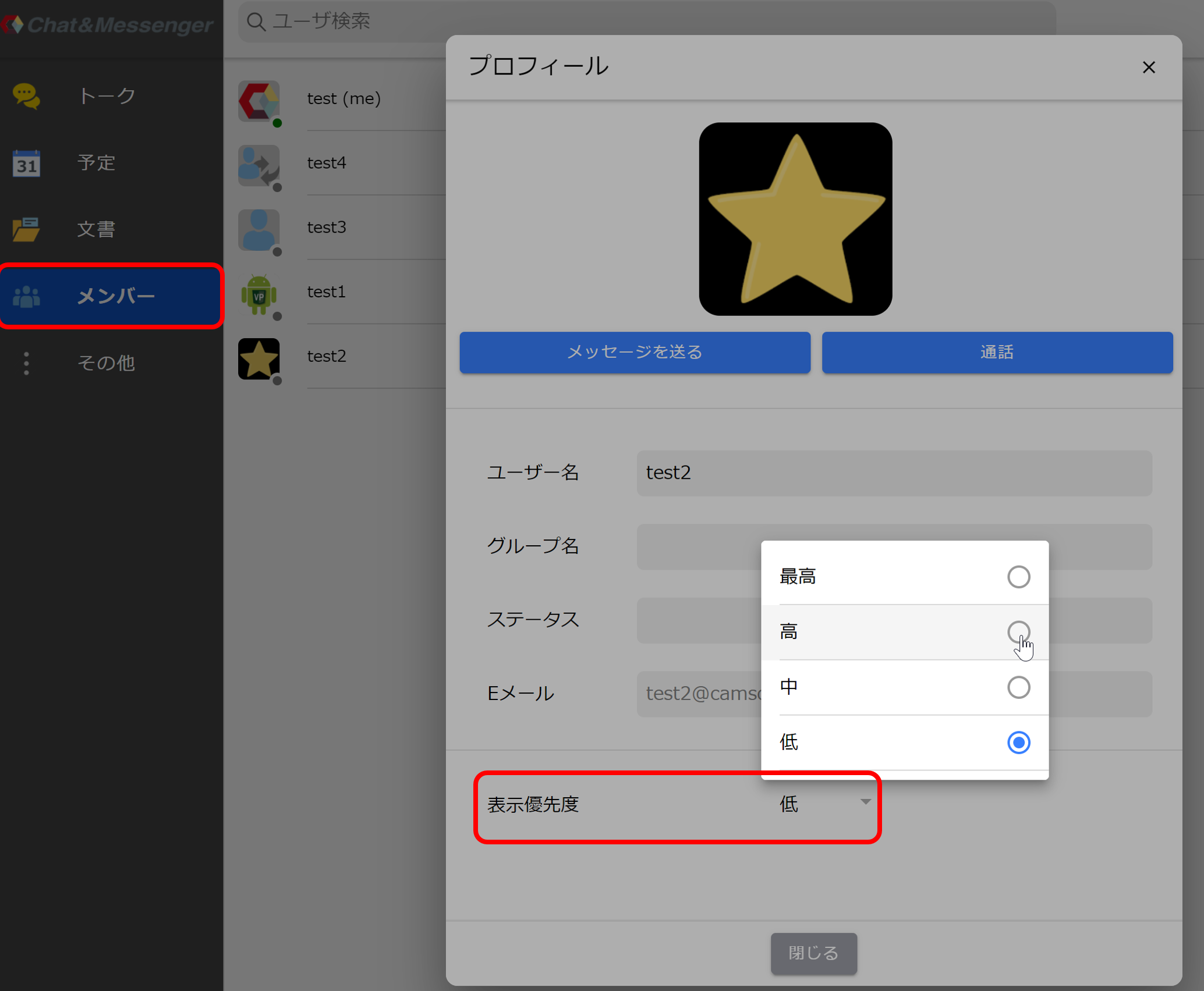
如果您为经常交换消息的用户设置较高的显示优先级,他们将在聊天室和各种列表中显示得更高,从而更容易找到。
用户的默认设置是“低”级别。至少发送(或提及)一次消息的用户将自动晋升为“中”。
快捷键
您只需使用快捷键即可发送密封信件和信息。